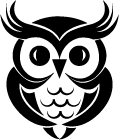Développé par Modern Tribe, « The Events Calendar » est un plugin WordPress destiné à créer la programmation d’événements sur un calendrier professionnel. Peu importe le type d’organisation évènementiel que vous comptez effectuer, vous pourrez proposer votre évènement au reste du monde.

- Qu’est-ce que « The Events Calendar » ?
- Fonctionnalités principales
- Extensions et modules complémentaires
- Avantages de « The Events Calendar »
- Inconvénients de « The Events Calendar »
- Tarification
- Comparaison avec d’autres plugins de calendrier pour WordPress
- Guide d’installation et de configuration de The Events Calendar
- Intégration avec d’autres plugins et services
- Conclusion
Qu’est-ce que « The Events Calendar » ?
Ce plugin est une solution complète pour planifier, afficher et promouvoir vos événements en ligne avec :
- Un calendrier interactif qui s’intègre à votre site.
- Des options de gestion d’événements récurrents, idéales pour les cours ou ateliers réguliers.
- Un système de billetterie grâce à des intégrations comme Eventbrite ou WooCommerce.
- Des vues en liste, en grille, ou sous forme d’agenda.
- Des filtre avancés qui simplifient la recherche d’événements pour vos visiteurs.
Fonctionnalités principales
Voici les principales fonctionnalités proposées par « The Events Calendar » :
- Affichez le titre, la date, l’heure, le lieu et une description pour chaque événement.
- Vous pouvez afficher sous la forme d’un calendrier mensuel, d’une liste d’événements ou signaler les événements par jour.
- Chacun de vos événements peut être rangé par catégories avec étiquettes.
- Il supporte l’intégration native avec Google Maps.
- Le plugin fonctionne avec la majorité des thèmes WordPress et ses styles sont entièrement personnalisables.
Extensions et modules complémentaires
Voici un aperçu des différents add-ons et fonctionnalités de « The Events Calendar » :
- Events Calendar Pro : la version pro, vous donne des vues supplémentaires, permet d’ajouter des champs personnalisés, et de gérer des options récurrentes supplémentaires.
- Event Tickets : cet add-on, ajoute la gestion de la billetterie gratuite ou payante. Vous pouvez suivre les inscriptions et gérer les participants.
- Event Aggregator : ce module est parfait pour importer automatiquement des événements depuis d’autres plateformes ou calendriers. Il prend en charge des sources comme Google Calendar, Meetup, ou iCal.
- Virtual Events : pour afficher des liens de diffusion, synchroniser avec Zoom ou d’autres outils de visioconférence.
- Promoter : pour envoyer des campagnes d’e-mail marketing autour de vos événements.
- Community Events : votre communauté peut soumettre ses propres événements via un formulaire personnalisé.
- Community Tickets : permets à votre communauté de vendre des billets pour leurs propres événements.
Avantages de « The Events Calendar »
- Il est compatible avec la majorité des thèmes WordPress.
- Vous pouvez le compléter à d’autres plugins selon vos besoins : billetterie, événements virtuels ou synchronisation avec d’autres calendriers.
- Les pages événements générées sont bien structurées et adaptées pour le référencement naturel.
Inconvénients de « The Events Calendar »
- Courbe d’apprentissage pour les options avancées : Certaines fonctionnalités ou personnalisations plus complexes peuvent demander des connaissances techniques ou un temps d’adaptation.
- Performances sur les sites à gros volumes : Sur des sites gérant un grand nombre d’événements, le plugin peut affecter les performances, notamment sur les hébergements moins puissants.
- Pas de support pour la version gratuite.
- Dépendance aux add-ons : pour des fonctionnalités avancées (comme les événements récurrents avancés ou la billetterie) il faudra mettre la main à la poche.
Tarification
L’un des attraits de « The Events Calendar » réside dans son modèle flexible qui convient à différents budgets et besoins. La version gratuite du plugin peut suffire pour des informations simples. Sans quoi, vous devrez ajouter des modules complémentaires.
Il est possible d’acheter chaque module séparément ou sous forme de bundle qui regroupe plusieurs modules ensemble.
Comparaison avec d’autres plugins de calendrier pour WordPress
Ce n’est pas la seule extension de ce type disponible sur le marché. Modern Events Calendar (MEC) et All-in-One Event Calendar peuvent être aussi des alternatives. Ça dépend surtout de vos besoins. Faisons une comparaison rapide.
Modern Events Calendar (MEC)
Points forts de MEC
- Une interface utilisateur moderne et intuitive, appréciée pour son design épuré.
- Des fonctionnalités riches dès la version gratuite, incluante des options de personnalisation avancées.
- Des modèles prédéfinis pour un affichage rapide et esthétique.
- Fonctionnalité de réservation intégrée, sans avoir à ajouter une extension supplémentaire.
Points faibles par rapport à « The Events Calendar »
- Un peu complexe à configurer pour les débutants.
- Certaines intégrations, comme les synchronisations avancées, nécessitent des achats additionnels.
All-in-One Event Calendar
Points forts d’All-in-One Event Calendar
- Importation et exportation facile des calendriers via iCal ou Google Calendar.
- Fonctionnalités de partage avancées pour promouvoir les événements sur les réseaux sociaux.
- Interface simple et conviviale, adaptée aux utilisateurs novices.
Points faibles par rapport à « The Events Calendar »
- Moins de flexibilité dans la personnalisation.
- Mise à jour et support moins fréquents, ce qui peut poser des problèmes pour les utilisateurs de WordPress cherchant une solution pérenne.
- Fonctionnalités limitées en matière d’événements récurrents et de billetterie.
En résumé : All-in-One Event Calendar convient pour des besoins simples et une gestion basique, mais manque de robustesse face aux fonctionnalités avancées de « The Events Calendar ».
Pourquoi choisir « The Events Calendar » ?
Par rapport à ces concurrents, ce plugin se démarque par :
- Vous pouvez commencer avec des fonctionnalités de base d’Events Calendar Pro ou Event Aggregator et ajouter au fur et à mesure des options supplémentaires grâce aux add-ons.
- Il s’intègre avec Google Maps, iCal, Meetup et Eventbrite.
Guide d’installation et de configuration de The Events Calendar

Voici les étapes pour ajouter et configurer « The Events Calendar » sur votre site WordPress en quelques minutes.
1. Installation du plugin
Pour commencer, téléchargez le plugin et installez-le sur WordPress.